Windows系统发展的一个趋势是智能与便捷,Windows 7在这方面更近了一步。下面我们尝试Windows 7中几个有趣的功能组件,让日常工作省心又省力。
1、“诊断与修复”——系统自我疗伤
系统在运行过程中不可避免会出现大大小小的软硬件故障,掌握往往让普通用户束手无策。在Windows 7新增了一个名为“自我诊断与修复系统”的功能,利用它普通用户就能够排除绝大多数的系统故障。
Windows 7是非常智能的,当检测到系统、硬件相关的故障时,在系统任务栏区的旗帜图标旁会出现一个红色的X,将鼠标移上去可显示具体的错误描述。另外,我们也可在Windows 7的“操作中心”查看到相关提示。如图所示任务栏上的“网络连接”图标上有个红色的x。(图1)
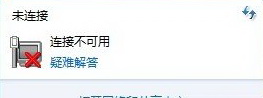
图1
单击“网络连接”图标并点击“疑难解答”链接就会启动“Windows 网络诊断”工具进行全面的检测,这个检测过程并不需要人工参与。检测完毕后会报告用户问题所在并提供修复方案,我们只需点击“尝试以管理员身份进行这些修复”即可。(图2)
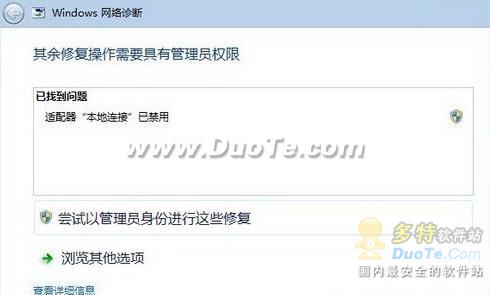
图2
当然,对于其他故障的修复方法也是类似。客观地说,“诊断与修复”对于系统故障的修复率是比较高的,可谓省心省力。
2、“凭据记录”—一劳永逸
无论是个人还是企业用户,基于工作或者其他需要我们会频繁地访问某些站点,每次要输入用户和密码等信息,特别是当站点比较多时记住并输入这些信息将会非常麻烦,而且容易出错。Windows 7的“凭据管理器”工具可助我们完成这些工作。
打开“控制面板”显示所有控制面板项,点击“凭据管理器”可进入其设置窗口,在此我们可将自己平时使用的凭据添加进来。“凭据管理器”可记录三种类型的凭据,最常用的“Windows 凭据”,比如我们可将HomeGroup的凭据、远程桌面的凭据、共享凭据等添加进来。(图3)
cadb1ce130e1079054145b97717>
图3
以添加最普遍的共享凭据为例:点击“添加Windows凭据”链接可进入添加凭据窗口,然后在“目标地址”后输入共享服务器的IP地址(如192.168.1.10),接着输入访问账户和密码,最后点击“确定”即可。(图4)
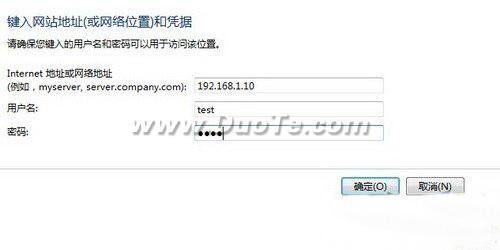
图4
这样在访问共享服务器的时不用再次输入账户和密码即可进行访问,其他凭据的添加访问类似。如果某个凭据信息发生了变化,我们可在“凭据管理器”选择相关凭据进行修改。此外,我们可将当前系统中的凭据保存下来,当主机更换后不需要重新添加,只需将其还原进来即可。(图5)
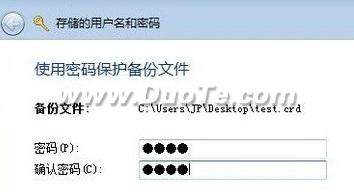
图5
3、“问题步骤记录器”——故障重现
遭遇系统故障向高手求救是不可避免的,而解决问题的前提是你能够准确、全面地描述故障症状,这对于某些用户有些困难。Windows 7提供的“问题步骤记录器”能够一步一步记录电脑中执行的一系列操作,我们所要做的只是将故障重现一遍,省去口舌之劳。
点击“开始”,在搜索栏中输入psr.exe,在搜索结果中点击psr.exe可运行“问题步骤记录器”。这是工具的操作非常简单,点击“开始记录”按钮即可进行记录。然后进行重现故障操作,操作完毕后点击“停止记录”按钮即完成录制。此外,在录制的过程中可以点击“添加注释”,然后在弹出的窗口中添加说明,这样方便对方了解情况(图6)
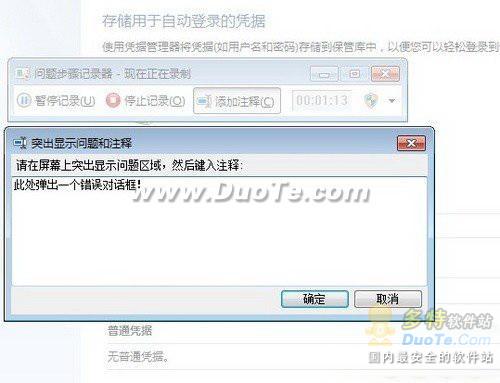
图6
记录完成后,“问题步骤记录器”会弹出对话框提示我们将记录结果保存为一个ZIP文件。解压该文件后可以看到一个mht格式的文件,文件名是由Problem加上当前的日期和时间组成的。(图7)
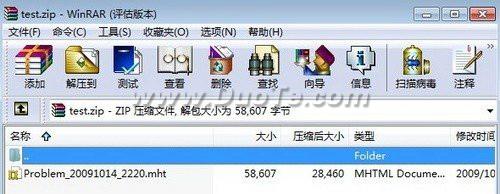
图7
接下来我们可将该文件发送给对方,如图所示,该文件图文并茂地记录了故障发生前所有的操作。据此对方可进行分析找到故障的原因指导我们排除修复错误,这绝对比我们口头描述要明白多了。(图8)

图8
总结:在Windows 7中诸如上面这样可以解放我们的工具还有不少,善用使用就能让大家省心又省力。



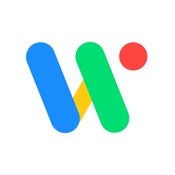
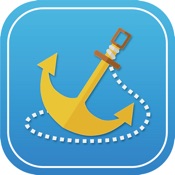
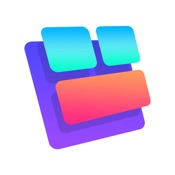



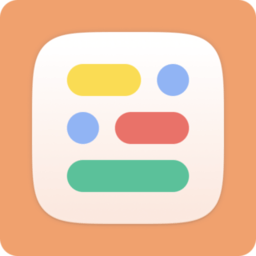


 相关攻略
相关攻略
 近期热点
近期热点
 最新攻略
最新攻略